-
-
Workspaceを介したハイブリッド起動に対するApp Protectionのサポート
This content has been machine translated dynamically.
Dieser Inhalt ist eine maschinelle Übersetzung, die dynamisch erstellt wurde. (Haftungsausschluss)
Cet article a été traduit automatiquement de manière dynamique. (Clause de non responsabilité)
Este artículo lo ha traducido una máquina de forma dinámica. (Aviso legal)
此内容已经过机器动态翻译。 放弃
このコンテンツは動的に機械翻訳されています。免責事項
이 콘텐츠는 동적으로 기계 번역되었습니다. 책임 부인
Este texto foi traduzido automaticamente. (Aviso legal)
Questo contenuto è stato tradotto dinamicamente con traduzione automatica.(Esclusione di responsabilità))
This article has been machine translated.
Dieser Artikel wurde maschinell übersetzt. (Haftungsausschluss)
Ce article a été traduit automatiquement. (Clause de non responsabilité)
Este artículo ha sido traducido automáticamente. (Aviso legal)
この記事は機械翻訳されています.免責事項
이 기사는 기계 번역되었습니다.책임 부인
Este artigo foi traduzido automaticamente.(Aviso legal)
这篇文章已经过机器翻译.放弃
Questo articolo è stato tradotto automaticamente.(Esclusione di responsabilità))
Translation failed!
Workspaceを介したハイブリッド起動に対するApp Protectionのサポート
Citrix Virtual Apps and Desktopsのハイブリッド起動は、ネイティブブラウザーでストアURLを入力し、ネイティブのCitrix WorkspaceアプリとそのHDXエンジンで仮想アプリおよび仮想デスクトップを起動して、Citrix Workspace for Webにサインインする場合の起動です。ハイブリッドという用語は、Citrix Workspace for WebアプリとネイティブのCitrix Workspaceアプリの組み合わせでリソースに接続して使用することを意味します。
注:
エンドポイントにネイティブのCitrix Workspaceアプリコンポーネントがインストールされていない場合、それはCitrix WorkspaceストアとHDXエンジンの両方がブラウザー内に存在するゼロインストール構成です。このシナリオはHTML5向けCitrix Workspaceアプリと呼ばれ、Citrix WorkspaceまたはCitrix StoreFrontのいずれかでホストされます。このドキュメントでは、このシナリオには対応していません。
前提条件
- Citrix Workspace Web拡張機能をサポートするブラウザーを使用していることを確認します。
- Workspace URLのDNSサフィックスがcloud.comであることを確認します。現在、カスタムドメインはサポートされていません。
- 次のうちいずれかのCitrix Workspaceアプリのバージョンを使用していることを確認してください:
- Windows向けCitrix Workspaceアプリ2106以降
- macOS向けCitrix Workspaceアプリ2106以降
ハイブリッド起動のApp Protectionの有効化
-
ストアを追加する前に、使用しているブラウザー用のCitrix Workspace Web拡張機能をインストールします。使用しているブラウザーに基づいて、次のいずれかのリンクをクリックします:
拡張機能をインストールすると、Webブラウザーの拡張機能セクションに表示されます。
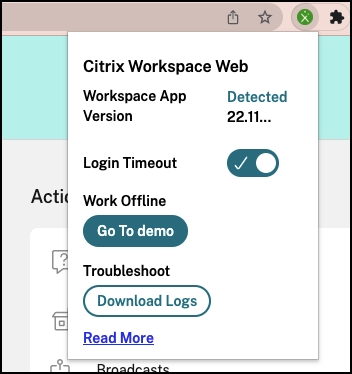
-
ネイティブブラウザーからストアにサインインします。
-
[プロファイル]>[アカウント設定]>[詳細設定] に移動します。
[アプリおよびデスクトップの起動設定] セクションでは、Webブラウザーでアプリとデスクトップの現在の起動方法を確認できます。[Citrix Workspaceアプリの使用] をクリックします。
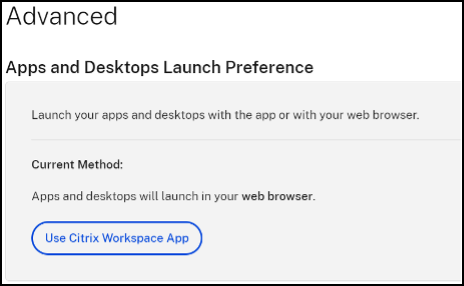
Citrix Workspaceアプリを使用してリソースを起動している場合は、次のオプションが表示されます。このような場合、変更は必要ありません。
![[詳細設定]画面](/en-us/citrix-workspace-app/media/advanced-screen.png)
-
保護された仮想アプリまたは仮想デスクトップを起動できるようになりました。
一般的な障害のシナリオ
起動が失敗するシナリオとその修正方法をいくつか示します。
-
保護されたアプリケーションを起動する前に、Citrix Workspace Web拡張機能を無効にするかアンインストールすると、次のいずれかのエラーが発生します。この問題を避けるには、Citrix Workspace for Webにログインする前に拡張機能をインストールします。
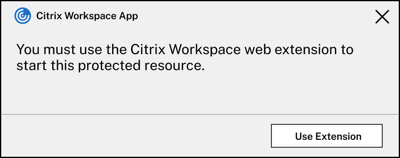
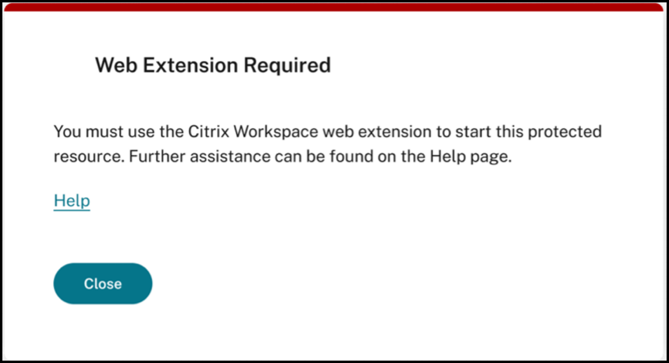
-
起動設定が [Webブラウザー] に設定されている場合、次のいずれかのエラーが発生します。起動設定を [Citrix Workspaceアプリの使用] に変更して、このエラーを解決します。詳しくは、こちらのサポート記事を参照してください。
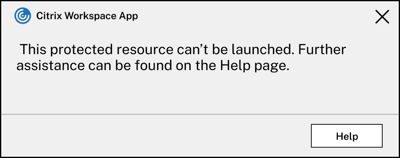
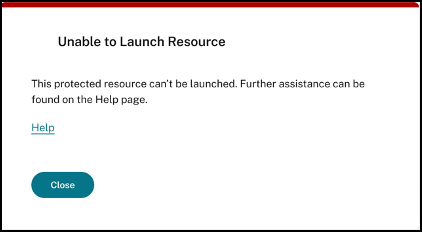
共有
共有
This Preview product documentation is Citrix Confidential.
You agree to hold this documentation confidential pursuant to the terms of your Citrix Beta/Tech Preview Agreement.
The development, release and timing of any features or functionality described in the Preview documentation remains at our sole discretion and are subject to change without notice or consultation.
The documentation is for informational purposes only and is not a commitment, promise or legal obligation to deliver any material, code or functionality and should not be relied upon in making Citrix product purchase decisions.
If you do not agree, select I DO NOT AGREE to exit.